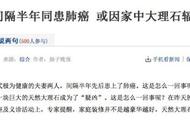1. 检查音量设置:首先,检查笔记本电脑的音量设置,确保音量不是设置过低或者静音状态。可以在任务栏上找到音量图标,右键单击,选择“打开音量控制器”,然后调整音量大小。
2. 检查静音键:一些笔记本电脑配备了静音键,如果静音键被按下,就会导致笔记本电脑没有声音。检查笔记本电脑的静音键是否被按下,如果是,按下静音键即可恢复声音。
3. 检查音频输出设备设置:如果笔记本电脑连接了外接音箱或耳机,但是没有声音,可能是音频输出设备设置错误导致的。可以在任务栏上找到音量图标,右键单击,选择“音频设备设置”,然后选择正确的音频输出设备。
4. 检查音频驱动程序:如果笔记本电脑的音频驱动程序出现问题,也会导致没有声音。可以在设备管理器中找到音频设备,右键单击,选择“更新驱动程序”,然后按照提示进行操作。如果更新驱动程序无法解决问题,可以尝试卸载驱动程序,然后重新安装。
5. 检查硬件故障:如果以上方法都无法解决问题,可能是声卡硬件故障导致的。可以尝试连接外部音频设备,如外接音箱或耳机,检查是否有声音。如果外部音频设备可以正常工作,说明问题可能是笔记本电脑的内置音频设备出现故障,需要联系售后服务或专业维修人员进行检修。
以下是在 Windows 操作系统中检查和调整音量设置的步骤:
1. 找到任务栏上的音量图标,通常位于屏幕右下角。如果找不到,可以点击任务栏上的小箭头,查看隐藏的图标。
2. 右键单击音量图标,选择“打开音量控制器”。
3. 在音量控制器中,可以看到各个音频设备的音量控制条。确保音量控制条没有被设置为静音状态,同时调整音量大小。
4. 如果需要调整音频设备的设置,可以在音量控制器中选择“音频设备设置”,然后选择正确的音频输出设备。
如果您使用的是 macOS 操作系统,可以按照以下步骤检查和调整音量设置:
1. 找到菜单栏上的音量图标,通常位于屏幕右上角。
2. 点击音量图标,然后调整音量大小。
3. 如果需要调整音频设备的设置,可以在“系统偏好设置”中选择“声音”,然后选择正确的音频输出设备。
希望这些步骤可以帮助您解决笔记本电脑没有声音的问题。
,